Нещодавно ми отримали кілька електронних листів про проблему, з якою деякі користувачі стикалися на своїх iPad та iPhone. Коли вони торкнулися iOS Mail, вони змогли відкрити свою поштову скриньку, побачити деталі відправника, а також тему повідомлення.
... Але коли користувачі намагаються натиснути на електронну пошту, щоб відкрити її, вона або заморожує поштову програму, або виходить із поштової програми.
Інші читачі повідомляють, що їх електронна пошта взагалі не завантажується або лише деякі завантажуються. Це може дуже дратувати, особливо коли ви чекаєте електронного листа, який, здається, ніколи не надійде.
Якщо проблема полягає в тому, що електронна пошта відкривається, але не відображається тема, відправник або повідомлення не містить вмісту, див. Цю статтю Як виправити помилку "Це повідомлення не містить вмісту" у програмі Mail.
Чи знижується пошта iCloud, не працює AOL, що дає?

Здебільшого, коли ви правильно налаштували свої облікові записи електронної пошти на своєму iDevice, він працює без значних гикавок.
Однак трапляються випадки, коли ви стикаєтесь із цими дивними проблемами або після оновлення iOS, або після встановлення сторонньої програми на вашому iDevice.
Щоб вирішити цю проблему, виконайте наведені нижче дії. Завдяки нашим читачам ми змогли протестувати цю проблему та відповідне рішення.
Перш ніж продовжувати, не забудьте записати ідентифікатор електронної пошти та відповідний пароль для облікового запису та зберігати його під рукою.
Дотримуйтесь цих порад, щоб налагодити роботу пошти iPad або iPhone
- Переконайтеся, що ваш обліковий запис налаштовано на синхронізацію пошти
- Перевірте, чи не працюють поштові сервери iCloud, AOL, Outlook або Google за допомогою таких сайтів, як Детектор вниз або подібних
- Подивіться на звіти за останні 24 години, а також на карту збою в режимі реального часу. Перевірте, чи ваше поточне місцезнаходження є гарячою точкою для поточного відключення
- Однією з найпоширеніших причин, через яку поштова програма не завантажує електронні листи або не працює належним чином, є відсутність, недоступність, слабкість або непомітність підключення до Інтернету. Отже, перше, що потрібно спробувати - це скинути налаштування Wi-Fi або мобільного з’єднання даних.
- Відкрийте Налаштування> Увімкнути та знову вимкнути режим польоту
- Відкрийте " Налаштування"> "WiFi" та перемкніть його та вимкніть знову
- Спробуйте повністю вийти з програми Mail
- Двічі торкніться Додому або проведіть пальцем вгору по панелі жестів додому, щоб відкрити попередній перегляд програми
- Проведіть пальцем вбік, щоб знайти попередній перегляд програми Mail
- Проведіть пальцем вгору у вікні Пошта, щоб закрити програму
- Торкніться Пошта, щоб знову відкрити
- Перезапустіть iPhone або iDevice
- Утримуйте кнопку живлення, доки не з’явиться повідомлення “посуньте для вимкнення”.
- Посуньте вправо, щоб вимкнути живлення
- Після вимкнення натисніть кнопку живлення ще раз, щоб знову ввімкнути
- Виконайте примусовий перезапуск
- На iPhone 6S або старіших версіях, а також на всіх iPad та iPod Touch, одночасно натискайте клавіші Home та Power, поки не з’явиться логотип Apple
- Для iPhone 7 або iPhone 7 Plus: Натисніть і утримуйте кнопки збоку та зменшення гучності принаймні 10 секунд, поки не з’явиться логотип Apple

- На iPhone 8 та новіших версіях: натисніть і швидко відпустіть кнопку збільшення гучності. Потім натисніть і швидко відпустіть кнопку зменшення гучності. Нарешті, натисніть і утримуйте бічну кнопку, доки не побачите логотип Apple

- Скиньте налаштування мережі
- Перейдіть до Налаштування> Загальне> Скинути> Скинути налаштування мережі

- Введіть свій пароль, якщо вас попросять
- Підтвердьте для скидання
- Робіть це ТІЛЬКИ , якщо ви знаєте свій ідентифікатор WiFi та пароль - їх потрібно ввести ще раз після скидання
- Перейдіть до Налаштування> Загальне> Скинути> Скинути налаштування мережі
Не відповіли на ваше запитання, пов’язане з поштою? Спробуйте і ці ...
Переконайтеся, що ви перевірили синхронізацію програми Mail
Переконайтеся, що ваш обліковий запис електронної пошти синхронізується з програмою Mail.
- Перейдіть у розділ Налаштування> Паролі та облікові записи
- Натисніть на обліковий запис електронної пошти
- Переконайтеся, що пошта увімкнена, і все інше, що ви хочете синхронізувати з вашим iPhone або iPad (Контакти, календарі, нотатки тощо)

- Якщо Пошта не ввімкнена (зелений), увімкніть її
- Повторно відкрийте програму Пошта та перевірте, чи ваша пошта тепер синхронізується
Як виправити електронну пошту iPhone або iPad, коли вона не оновлюється
Крок 1: Пошта не відкривається
Перейдіть до Налаштування> Паролі та облікові записи (або Облікові записи та паролі, Налаштування> Пошта, або Пошта, Контакти, Календар)
Крок 2: Пошта не відкривається
Торкніться облікового запису електронної пошти, з яким у вас проблеми - у цьому прикладі показано iOS 11.
Для iOS 12+ знайдіть Налаштування> Паролі та облікові записи, а для iOS 10 - Параметри> Пошта .

Крок 3: Видаліть обліковий запис електронної пошти
Видаліть обліковий запис електронної пошти.
Зверніть увагу, що ви не втратите збережені електронні листи та контакти, пов’язані з цим обліковим записом.
Електронна пошта зберігається на сервері, тому як тільки ви вирішите проблему, вони з’являться знову. 
Крок 4: Перезапустіть iDevice
Після підтвердження видалення облікового запису перезапустіть пристрій.
Крок 5: Додайте обліковий запис електронної пошти
Поверніться до Налаштування> Паролі та облікові записи (для iOS 11, Облікові записи та паролі або в iOS 10 і старіших, Налаштування> Пошта або пошта, Контакти та Календар.)
Натисніть Додати обліковий запис і дотримуйтесь інструкцій, щоб налаштувати обліковий запис електронної пошти на пристрої.
Якщо у вас є проблеми з налаштуванням нового облікового запису на вашому iDevice, перегляньте тут докладні інструкції від Apple.

Крок 6: Налаштуйте обліковий запис електронної пошти
Налаштувавши поштовий рахунок на iPad або iPhone, спробуйте. Ви повинні мати можливість завантажувати та відкривати електронні листи та читати їх.
Ваша пошта все ще не працює?
- Знову закрийте програму пошти, натиснувши кнопку головного екрана або проведіть пальцем вгору по панелі жестів додому, знайшовши попередній перегляд програми пошти та проведіть пальцем угору екрана, щоб закрити
- Потім увімкніть «Стільникові дані» ( Налаштування> Стільниковий зв'язок> Стільникові дані ) - якщо він уже увімкнений, вимкніть його, зачекайте 30 секунд і знову увімкніть
- Скиньте налаштування мережі, перейшовши в Налаштування> Загальне> Скинути> Скинути налаштування мережі
- Це видаляє всі збережені паролі мережі WiFi, тому мають бути доступними для повторного введення
Після перезавантаження пристрою підключіться до мережі Wi-Fi та знову запустіть поштову програму. Перевірте, чи він підключається і працює нормально.
Все ще не працює, знову видаліть обліковий запис пошти та додайте його вручну
1. Перейдіть до Паролі та облікові записи
2. Виберіть Додати обліковий запис
3. Виберіть Інше (не Exchange, Google, Yahoo, AOL)
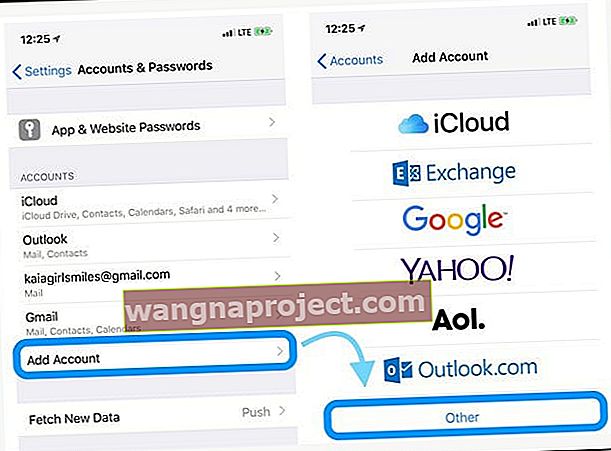 4. Натисніть Додати обліковий запис пошти
4. Натисніть Додати обліковий запис пошти
5. Введіть свій ідентифікатор користувача та пароль
6. Введіть такі дані про сервер вручну - знайдіть ці дані у свого постачальника послуг електронної пошти 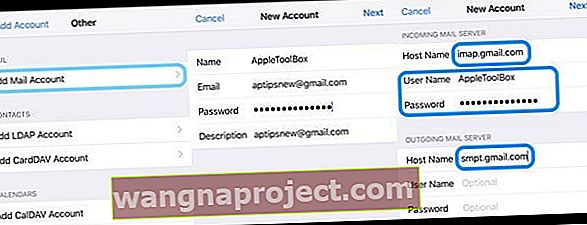 7. Він повинен почати перевірку вашого облікового запису - це іноді займає трохи часу, тому будьте терплячі
7. Він повинен почати перевірку вашого облікового запису - це іноді займає трохи часу, тому будьте терплячі
8. Після підтвердження виберіть, які служби ви хочете синхронізувати з вашим пристроєм - Mail and Notes та інші
9. Відкрийте програму Mail та перевірте, чи доступна ваша пошта (можливо, вам доведеться почекати, поки вся ваша електронна пошта завантажиться на ваш пристрій)
Моя пошта на iPhone все ще не працює ...
Подивіться на свій поштовий рахунок та його налаштування через веб-браузер (не через програму). 
Для AOL Mail перевірте, чи увімкнено двохетапну перевірку. Якщо можливо, вимкніть його. Відомо, що цей процес викликає проблеми з iOS Mail App.
Після вимкнення (вимкнення) спробуйте додати назад свій обліковий запис пошти AOL і перевірте, чи працює він.
Якщо спочатку це не спрацювало, зачекайте кілька хвилин і повторіть спробу - іноді проходить трохи часу, перш ніж ці зміни почнуть діяти.
Поради користувачів, як змусити електронну пошту iPhone знову працювати…
Поради щодо читачів 
- Для тих, хто має проблеми з AOL Mail, спробуйте наступне:
- Відкрийте AOL у веб-переглядачі, а не через додаток або Налаштування пошти
- Зайдіть у налаштування для вашого облікового запису AOL в розділі Захист облікового запису, є двохетапний процес входу
- Натисніть Керувати
- І переконайтеся, що його ввімкнено
- Потім у розділі Підключення програм виберіть керування
- Клацніть стрілку вниз для створення нової програми та виберіть пошту iOS та пристрій, яким ви користуєтесь (iPhone, iPad, iPod)
- Виберіть створити
- Ви отримуєте пароль
- Скопіюйте пароль
- Потім перейдіть і налаштуйте свій обліковий запис AOL за допомогою програми Mail для вашого iPhone та використовуйте скопійований пароль
- Вводячи інформацію про свій рахунок, обов’язково використовуйте повну адресу електронної пошти, включаючи @ aol.com
- Іншим варіантом для власників облікових записів AOL, які мають проблеми, є переконатися, що вони використовують правильний порт 587 для адреси вихідного сервера SMTP та 993 для сервера вхідної пошти
- Незважаючи на те, що ви зможете автоматично налаштувати обліковий запис, можливо, вам доведеться налаштувати його вручну за допомогою налаштувань IMAP AOL
- Можливо, вам доведеться використовувати “інше”, щоб переінсталювати свій поштовий обліковий запис AOL
- Якщо порт 587 не працює, спробуйте 465
Додаткові поради? Поділіться ними в коментарях нижче.







